UNIVERSE2GO AVEC L’IPHONE : CONNAISSEZ-VOUS CES 4 ASTUCES ?
Pour que Universe2go fonctionne avec votre iPhone, elle exige en plus du GPS, une boussole numérique, un accéléromètre et un gyroscope. Tout ceci est intégré dans tous les iPhones, mais peut-être n’avez-vous encore jamais utilisé ces capteurs dans vos autres applications. Il n’est donc pas surprenant que vous ne sachiez pas où activer ces capteurs.
Nous allons vous donner les instructions brèves pour les paramètres les plus importants :
1. Le récepteur GPS :
Il veille à ce que votre téléphone enregistre les informations géographiques de votre site d’observation. Universe2go en a besoin pour calculer la position des étoiles et des planètes. L’heure locale et les heures de lever et coucher des objets sont enregistrées avec elle.
Assurez-vous que la fonction GPS est toujours activée. Sur l’iPhone, vous le faites de cette façon :
Cliquez sur Réglages __→ Confidentialité__→ Services de localisation__
Tout en haut apparaît : « Services de localisation ». Ici, vous pouvez théoriquement activer ou désactiver les données de suivi pour toutes les applications. Faites glisser le curseur vers la droite.
Plus bas vous verrez diverses applications que vous avez installées sur votre iPhone, également Universe2go. Assurez-vous que derrière Universe2go apparaît en gris : « App active ». Il pourrait y apparaître « Jamais ». Dans ce cas cliquez sur le texte gris et sélectionnez « App active ».
2. La boussole :
La boussole donne à Universe2go l’orientation dans le ciel. Elle fait partie des capteurs les plus importants. Restez d’abord dans la fenêtre « Services de localisation ». Vous trouverez également l’application « Boussole », qui a déjà été préinstallée sur votre iPhone. Il est à nouveau important que « App active » soit affiché derrière l’application.
Faites défiler vers le bas jusqu’à ce que vous trouviez « Services système ». La quatrième ligne à partir du haut, affiche « Etalonnage boussole ». Faites glisser le curseur vers la droite jusqu’à ce qu’il devienne vert.
3. L’application boussole :
Avant d’utiliser Universe2go mieux vaut calibrer la boussole. Chez Apple c’est tout simple, sélectionner l’application « Boussole » à l’écran d’accueil. Si la boussole n’a pas été étalonné, vous devez le faire maintenant. Tourner l’iPhone jusqu’à la boussole est affichée (comme le montre la capture d’écran).
Important : Calibrer la boussole loin des objets métalliques. Même les appareils électroniques tels que les ordinateurs, peuvent interférer avec la boussole.
4. Paramètres Universe2go :
Sélectionnez à nouveau le paramétrage de votre iPhone. Si vous faites défiler vers le bas, vous trouverez le menu Paramètres pour l’application Universe2go. Dans ce menu, vous pouvez réglez divers paramètres, par exemple :
- Réinitialiser l’étalonnage de l’écran
- Réinitialiser l’aide Audio
- Réglage de la distance inter pupillaire (par exemple pour éviter la double vision)
Cependant, pour l’étalonnage des capteurs, le gyroscope est extrêmement important. Par conséquent Universe2go a une fonction importante: « calibrage gyro ».
Si vous glissez ce bouton à droite, cette application étalonne le gyroscope à chaque démarrage.
Conclusion :
Avec ces quatre conseils vous assurez le fonctionnement idéal de Universe2go sur l’iPhone. Rappel des points individuels en résumé :
- Sélectionner Services de localisation
- Régler Universe2go sur « App active »
- Régler le Compas sur « App active »
- Services de localisation-> Services système : Etalonnage boussole sur le vert.
- Démarrer l’Application Boussole et étalonnage boussole
- Dans Universe2go « calibrage gyro » sur le vert.